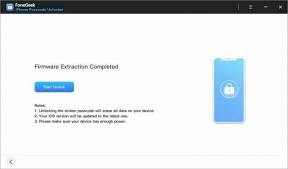Lineage OS 18.1'i Realme 7'ye indirin ve yükleyin
Miscellanea / / September 27, 2021
Realme 7, Hindistan'da dörtlü arka kameralar ve delikli ekran tasarımıyla piyasaya sürüldü. Akıllı telefon, 6,4 inç full HD+ Süper AMOLED ekrana, Qualcomm Snapdragon 720G SoC, Adreno 618 GPU ve 8 GB'a kadar RAM'e sahip.
Bu eğitimde, Lineage OS 18.1'i Realme 7 (kod adı: RMX2151) cihazına nasıl indirip kuracağınızı göstereceğiz. Google'ın sahip olduğu işletim sistemi, doğası gereği açık kaynaktır. Bu, kullanıcı tabanının cihazlarınızda tonlarca özelleştirme ve değişiklik denemesine olanak tanır. Yeni başlayanlar için Play Store'dan temalar, simge paketleri ve başlatıcılar yükleyebilirler. Ama bu sadece başlangıç. Cihazınızda deneyebileceğiniz çok sayıda başka ince ayar var.
Tek gereken, kilidi açılmış bir önyükleyicidir ve ardından özel geliştirmeye kolayca ayak uydurabilirsiniz. TWRP gibi özel bir kurtarma yüklemekten Magisk aracılığıyla kök erişimi elde etmeye kadar, olasılıklar sonsuzdur. Aynı şekilde, özel ROM'lar biçiminde özelleştirilmiş bir Android işletim sistemi de deneyebilirsiniz. Ve bu kılavuzda, tam da bunu tartışacağız. Bugün size LineageOS 18.1'i Realme 7 (RMX2151) cihazınıza kurma adımlarını göstereceğiz.

Sayfa İçeriği
- Android 11 Özellikleri ile LineageOS 18.1
-
Realme 7'de LineageOS 18.1 Nasıl Kurulur
- Önkoşullar
- TWRP ile Kurulum:
Android 11 Özellikleri ile LineageOS 18.1
Cihazımız için mevcut tüm özel ROM'lar arasında Lineage, en eski oyuncular arasında yer aldı. İlk günlerinde CyanogenMod olarak biliniyordu ve şimdi bu 'soy' haklı olarak ileriye taşınmış görünüyor. Android Açık Kaynak Projesine dayanarak, cihazınıza birkaç kullanışlı özelleştirme seçeneği sunabileceksiniz. ROM'un çok sayıda özellik sunduğu bilinmiyor, bunun yerine kararlılık cephesiyle bir denge sağlıyor.
En son LineageOS 18.1 ile ilgili olarak, henüz piyasaya sürülen en son Android 11'e dayanmaktadır. Bu da kullanıcının bazı dikkate değer özelliklerle kutsanması anlamına gelir. Bunlar, ayrı bir Konuşma bölümü içerir, OneTime İzinleri ve yeni Bildirim Geçmişi. Aynı şekilde, tanıtımı da yapıldı. Sohbet Bubbles ve bir yerli Ekran kaydedicisi. Medya Oynatıcı artık bazı kullanışlı özelliklerle Hızlı Ayarlar'a taşındı. Medya Kontrolleri seçenekleri.
Lineage OS 18.1'in Realme 7'ye nasıl kurulacağına ilişkin ayrıntılı talimatlarımıza bakın.

Uyarı
Bu prosedüre başlamadan önce, cihazınızın deposunun ve cihazınızda depolanan tüm dosyalarınızın bir yedeğini almanızı şiddetle tavsiye ederim. Ayrıca, kalıcı hasarı önlemek veya cihazınızı tuğlalamak için bu gönderide belirtilen adımları çok dikkatli bir şekilde izlemeniz önerilir. Bir şeyler ters giderse yazar veya GetDroidTips bundan sorumlu değildir.
Realme 7'de LineageOS 18.1 Nasıl Kurulur
Dolayısıyla, LineageOS 18.1'i Realme 7 (RMX2151) cihazınıza kurmaya hazırsanız, işte gerekli tüm bilgiler. Belirlenen gereksinimlerle başlayalım.
Önkoşullar
- Her şeyden önce, bir tam cihaz yedekleme. Bunun nedeni, cihazınızı biçimlendirecek olan veri bölümünü silecek olmamızdır.
- Ardından, cihazınızdaki önyükleyicinin kilidini açmanız gerekecek. Henüz yapmadıysanız, ilgili kılavuzumuza bakın. Realme 7'de Bootloader'ın Kilidini Açma.
- Bu yapıldıktan sonra, TWRP Recovery'nin de kurulu olması gerekir. adresindeki rehberimize başvurabilirsiniz. Realme 7'de TWRP Recovery Nasıl Kurulur.
- Ayrıca, Usb hata ayıklamasını etkinleştir ADB Modunda PC'niz tarafından tanınması için cihazınızda. Bunun için Ayarlar > Telefon Hakkında > Yapı Numarasına 7 kez dokunun > Ayarlar > Sistem > Gelişmiş > Geliştirici Seçenekleri > USB Hata Ayıklamayı Etkinleştir'e geri dönün.

- Ardından, yukarı, indirin ve yükleyin Android SDK Platformu Aracı PC'nizde. Bu size gerekli ikili dosyaları sağlayacaktır.
- Ayrıca, indirin ve yükleyin Realme USB Sürücüleri PC'nizin üzerine.
- Son olarak, Lineage OS 18.1'i indirin:
- Realme 7 için: İndirmek
- Google Apps'ı da istiyorsanız, indirin Android 11 GApp'ler dosya
Bu kadar. Artık kurulum adımlarına geçebilirsiniz.
Reklamlar
TWRP ile Kurulum:
- İndirilen ROM'u ve GApps dosyasını cihazınızın Dahili Deposuna aktarın.
- Şimdi USB Kablosu ile PC'ye bağlayın. USB Hata Ayıklamanın etkinleştirildiğinden emin olun.
- PC'nizdeki platform araçları klasörüne gidin, adrese CMD yazın ve Enter'a basın. Bu, Komut İstemi penceresini başlatacaktır.

- Cihazınızı TWRP Recovery'ye başlatmak için CMD penceresinde aşağıdaki komutu yürütün.
adb yeniden başlatma kurtarma

TWRP Ana Sayfası - Cihazınız TWRP'ye önyüklendiğine göre, Silme bölümüne gidin ve Gelişmiş Silme'ye dokunun.
- Ardından, Sistem, Satıcı, Veri ve Önbellek bölümünü seçin ve seçili bölümleri biçimlendirmek için sağa kaydırma yapın.

- Bundan sonra, TWRP'nin Kurulum bölümüne gidin. İndirilen ROM Zip dosyasına gidin, onu seçin ve birer birer yüklemek için sağa kaydırma yapın.
- İşlem birkaç dakika sürebilir. Flashlama tamamlandığında Install bölümüne geri dönün ve bu sefer GApps paketini seçin. Bu dosyayı da yüklemek için sağa kaydırma yapın.
- Artık cihazınızı yeni kurulan işletim sistemine yeniden başlatabilirsiniz. Bunun için Yeniden Başlat'a gidin ve Sistem'i seçin.

Bununla, Lineage OS 18.1'in Realme 7 (RMX2151) cihazına nasıl kurulacağına dair kılavuzu tamamlıyoruz. Aşağıdaki yorumlar bölümünde bu ROM hakkındaki görüşlerinizi bize bildirin. Ayrıca, sorularınızı yorumlarda da bırakabilirsiniz. Yuvarlama, işte bazıları iPhone İpuçları ve Püf Noktaları, PC ipuçları ve püf noktaları, ve Android İpuçları ve Püf Noktaları bu da dikkatinizi hak ediyor.
Kaynak: XDA